为了节省成本,您可以为应用设置定时启停规则。处于停止状态的应用不产生计算资源的费用。
如果需要手动批量启停应用,请参考对应用进行批量操作。
如果需要定时批量启停应用,请参考本文。
1. 为OOS赋予SAE完整权限
应用定时启停功能依赖系统运维管理OOS,请先创建OOSServiceRole RAM角色,并为该角色赋予管理SAE的完整权限AliyunSAEFullAccess。
使用RAM管理员登录RAM控制台。
在左侧导航栏,选择。
在角色页面,单击创建角色。
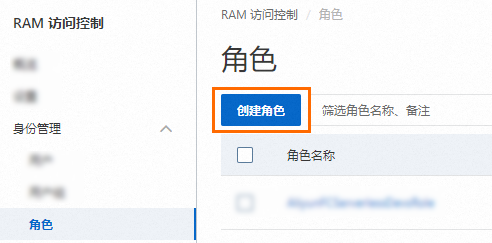
在创建角色页面,选择信任主体类型为云服务,然后在信任主体名称中搜索OOS并选择系统运维管理,单击确定。

在弹出的对话框中,输入角色名称
OOSServiceRole。在权限管理页签,单击新增授权,在权限策略区域,搜索AliyunSAEFullAccess并选中该权限,单击确认新增授权。
2. 管理定时启停规则
登录SAE控制台。
在左侧导航栏,单击命名空间,在顶部菜单栏选择地域,然后在命名空间页面,单击目标命名空间名称。
在左侧导航栏,单击定时启停规则,然后在定时启停规则页面,单击创建定时启停规则。
在创建定时启停规则面板,配置相关信息,然后单击确定。
配置项
说明
规则名称
自定义的定时启停规则名称。
触发动作
批量启动应用:批量启动本命名空间下选中的应用。
批量停止应用:批量停止本命名空间下选中的应用。
执行频率
仅执行一次:在指定日期和时间执行一次后不再重复执行。
定期执行:按照指定的日期和时间循环执行,使用Crontab表达式定义执行时间,各字段的取值范围如下所示
分(分钟):[0, 59]。
时(小时):[0, 23],
0表示午夜0时。日(每个月的具体日期):[1, 31]。
月:[1, 12]或[JAN, DEC],不可修改。
周(星期):[1, 7]或[Sun, Sat]。
1表示星期日,7表示星期六。例如设置触发时间为星期二、四、六,则需输入3,5,7或Tue,Thu,Sat。
说明[1, 7]表示取值范围,如果您在星期字段中输入
1,7则表示触发时间仅为星期日和星期六两天。
执行前通知配置
配置一个钉钉机器人Webhook地址,SAE将在每次开始执行定时任务前向此处指定的钉钉机器人发送通知,方便您第一时间获取系统运维动作信息。钉钉机器人的自定义关键词需要设置为
SAE,具体操作,请参见获取钉钉机器人Webhook地址。触发的应用列表
启停全部应用:启动或停止目标命名空间内的所有应用。在每次执行定时启停任务之前,将自动扫描最新的应用列表,然后再执行启停操作。
启停部分应用:选中启停部分应用后,在下拉框中选择需要执行启停操作的应用类型,然后选中需要启停的目标应用名称旁的复选框。
规则创建成功后,可以在定时启停规则页面查看,您也可以针对已创建的规则进行停用、编辑和删除的操作。
